|


Traducción al
holandés por Lisette.

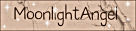
Este tutorial se ha realizado íntegramente en Corel Paint Shop Pro Photo X2 pero también puede realizarse en otras versiones.
Para su realización se han empleado tubes encontrados en la red pero si considera que alguno le pertenece hágamelo saber para retirarlo de inmediato o bien darle acreditación.
Filtros:
-
dsb flux/Bright
Noise
Aquí
-
Color Rave/Atmospherizer 1.1:
Aquí

1- Abrimos un paño
transparente de 700 X 500 color
de primer plano:
#8080ff
y color de fondo: #C5C6FF
2- Hacemos un gradiente con
estos dos colores: Ángulo: 145,
repeticiones:2

3- Pintamos el paño con el
gradiente,
Ajustar/Desenfocar/Desenfoque
Gaussiano: 30

4- Nueva capa de trama y
pintamos con este color:
#2E319C
5- Abrimos la máscara en el psp.
6-
Capas/Nueva capa de máscara/ A partir de una
imagen, buscamos la máscara y le
damos a aceptar.

7- Capas/Fusionar/Fusionar
Grupo.
8 -
Abrimos en el psp la imagen de la chica.
9-
Edición/Copiar, Edición /Pegar
en nuestro trabajo como nueva
capa
10- La
situamos en el borde superior
izquierdo como en la imagen,
modo de mezcla de esta capa: luminosidad
heredada,
bajamos la opacidad de la capa a
80.
11 -
Abrimos en el psp el paisaje.
12-
Edición/Copiar, Edición /Pegar
en nuestro trabajo como nueva
capa.
13- Modo de
mezcla de esta capa: luminosidad
heredada.
14-
Imagen/Espejo.
15-
Imagen/Cambiar tamaño al
65% la opción cambiar tamaño de
todas las capas sin marcar.
16-
Capas/Organizar/Bajar
17-
Ajustar Nitidez/Enfocar.
18- Abrimos en el psp la pareja.
19-
Edición/Copiar, Edición /Pegar
en nuestro trabajo como nueva
capa.
20- La
situamos en el lado superior
derecho como muestra la imagen
original,
modo de mezcla: luminosidad
heredada,
bajamos la opacidad de la capa a
80.
21 -
Abrimos el adorno en el psp.
22-
Edición/Copiar, Edición /Pegar
en nuestro trabajo como nueva
capa.
23-
Imagen /Cambiar tamaño al 45% la
opción cambiar tamaño de todas
las capas sin marcar.
24 - Imagen/Rotación
Libre/ 40º a la Izquierda.

25- Imagen/Espejo.
26- Imagen/Rotación
Libre 90º a la derecha.

27- Ajustar
Nitidez/Enfocar.
28- L o
situamos abajo a la derecha como
en el dibujo original, modo de mezcla:
luminosidad heredada.
29- Efectos 3D/Sombra así.

30- Abrimos el diamante
en nuestro psp.
31- Edición/Copiar,
Edición /Pegar en nuestro
trabajo como nueva capa.
32- Situamos el diamante
en el lado inferior izquierdo de
nuestro trabajo.
33-
Capas/ duplicar 2
veces.
34- Situamos los tres
diamantes como en el tuto,
35 - Le ponemos
nuestra marca de agua u autoría
en nueva capa.
36- Capas/Fusionar/Fusionar
Visibles.
37- Efectos/Complementos/Color
Rave/Atmospherizer 1.1 con estos
valores:

38- Nueva capa de trama.
39- Herramienta
pincel.

40- Ponemos de primer
plano un color destacado, yo
puse el rojo y configuramos el
pincel así:

41- Vamos
pintando con mucho cuidado las
partes que vamos a darle el
efecto Bright
Noise, nos quedará más o menos
así:

42- Selecciones/Seleccionar
Todo/Selecciones/Flotar.
43-
Selecciones/Cargar o
Guardar selección/Guardar
selección en Canal Alfa.

44- Le ponemos un nombre y le
damos a Guardar.
45- Selecciones/Anular
selección.
46- Botón derecho sobre la
trama 1 y la eliminamos.

47-
Selecciones/Cargar o Guardar
selección/Cargar selección de
Canal Alfa., se
verá así:

48- Efectos/Complementos/dsb Flux/Bright
Noise con estos valores:

49- Selecciones/Anular
Selección.
50-
Edición/Copiar y pegar en el Animation como nueva Animación.
51- Volvemos al psp,
Edición/Deshacer anular
selección, Edición/Deshacer Bright
Noise.
52-Aún con la selección volvemos
a aplicar el efecto Bright
Noise, pero esta vez pinchamos
donde dice: Mix (2 veces),
anular selección y lo pegamos
en el Animation después del
marco actual.

53- Volvemos al psp,
Edición/Deshacer anular
selección, Edición/Deshacer Bright
Noise.
54- Volvemos a aplicar el efecto Bright
Noise, pero esta vez pinchamos
en Mix 3 veces.

55- Anular selección y lo
pegamos en el Animation después
del marco actual, una vez
unidos los tres marcos,
guardamos nuestro trabajo en
Archivo/Guardar Como.
- Otra forma de aplicar este
efecto es en vez de pinchar en
Mix, ir cambiando la intensidad
(Intensity), el primer marco,
ejemplo: 35, siguiente: 40 y
último 45.

Prácticas:
|

Jandy |
 Julieta |
 Amatisa |
 Alicia Trinidad |
 Lisette |
 Chapitas |
 Lu |
 Arcos |
 Salomé |
 Elo |
 Daffne |
 Mery |
 Mavi |
 Ditris |
 Nilza |
 Nilza |
 Maty |
 Ane |
 Ane |
 Rode |
 Grace |
 Amparo |
 Amparo |
 Malviné |
 Montse |
 María |
|
|


Miembro de:


Esta obra está bajo una licencia de Creative Common
Se ruega no copiar este tutorial sin mi autorización.
Tutorial renovado el 07 de Abril del 2021
©Misae Psp Designs 2021 todos los derechos reservados
|